最高のMP3レコーダーソフトウェア2019–MP3に任意のオーディオをキャプチャする方法
MP3レコーダーソフトウェアは、あなたのスピーカーや他のオーディオ出力デバイスで聞く再生オーディオを記録するのに役立ちます。 言い換えれば、お使いのコンピュータのサウンドカードによって処理されます任意のオーディオは、MP3レコーダーソフトウェアによって記録することがで この方法は、あなたのコンピュータ上で再生しているほとんどすべてのオーディオを記録することができます。 あなたがポッドキャストやライブストリームを記録したいのであれば、あなたはMP3レコーダーソフトウェアでそれを行うことができます。 この記事では、私たちはあなたに最高のMP3レコーダーソフトウェアを紹介し、どのようにMP3に任意のオーディオをキャプチャするためにそれを使P>

最高のMP3レコーダーソフトウェアの概要

無料のサウンドレコーダーは、あなたが必要な時間に頼ることができるユーティリティです。 あなたは、この最高のMP3レコーダーソフトウェアを使用して、あなたの音楽や重要な通話を記録することができます。 あなたの余暇の間に後でそれらを聞くことができるように、また、あなたの講義やポッドキャストのような他のものを記録することができます。 使いやすさは、他の同様のソフトウェアよりも好ましい選択であることを無料のサウンドレコーダーの主な理由です。
何が最高のMP3レコーダーソフトウェアを作る
あなたは限りMP3録音が懸念しているように、コンピュータオタクや素人であるかどうか、あな

- それは使いやすいので、シンプルなインターフェイスを持っている必要があります。
- すべてをシンプルに保ちながら、必要なすべての機能を提供する必要があります。 言い換えれば、それはそれが内蔵のプレーヤーとあなたの特定の要件に応じてMP3録音セッションをカスタマイズするためのいくつかの基本的なオプ 良いMP3レコーダーを使用すると、カット、トリミング、コピー、貼り付けだけでなく、それを記録しながら、MP3オーディオファイルに特殊効果を追加するこ
- 出力ファイルのファイル形式を選択して、メディアプレーヤーに適した形式コンバータを探すのではなく、記録されたファイルを即座に使用できるようにする必要があります。あなたはもう任意のMP3録音を必要としないと、あなたがそれに投資しているお金を心配する必要はありませんように、それは無料でなければなり
- ソフトウェアはフリーウェアである必要がありますが、それはまた、MP3録音に限定されるべきではありません。 また、あなたのPCによって生成された他の音を録音するだけでなく、Skype、Facebook、または通信目的のためにコンピュータにインストールされている他のソフトウ
長所
無料のサウンドレコーダーを使用すると、オーディオ録音をカスタマイズすることができますし、その内蔵のメディアプレーヤーの助けを借りて、p>

それはあなたが音を録音しながら、音量とバランスを調整することができます。 このようにして、明瞭さを失うことなく、大きな音や微弱な音の録音を処理することができます。あなたがYouTubeで音楽を聴いていて、あなたが本当に好きなものを見つけたときによくありますが、そのMP3バージョンを見つけようとすると、それにはあまり運がないことに気付きます。
無料のサウンドレコーダーは、MP3レコーダーとしてのサービスを提供することによって、ここであなたを助けるために出てくることができます。
特産品
無料のサウンドレコーダーは、大きな価値と使いやすさを提供しています優れたツールです。 これら二つの機能は、初心者のための非常に魅力的なオプションにそれを作ります。 別にMP3録音目的のための最良の選択をする上記のプロから、それは日々のオーディオ録音や編集タスクの多くのためのソリューションの”すべての一種”
最高のMP3レコーダーソフトウェアでMP3を記録する方法(MP3に任意のオーディオをキャプチャ)
無料のサウンドレコーダーは、動作するように博士号を必要としないソフトウェアです。 それはむしろシンプルで楽しいです。 この使いやすさとアクセスのしやすさは、事前の経験なしでオーディオを録音するために探している誰かのための有利な選択をします。P>
無料のサウンドレコーダーをダウンロード
- 最初のステップは、明らかに、ソフトウェアを取得しています。 だから、無料のサウンドレコーダーをダウンロードしてインストールします。
ソフトウェアをインストールしたので、それを起動し、「show mixer window」ボタンをクリックします。 これにより、選択した音源を選択するオプションが提供されます。 リストは、ビデオボリューム、マイクボリューム、ステレオミックス、ラインイン、CDオーディオetceteraのようなエントリで構成されています。 そのため、「録音デバイス」ドロップダウンメニューから必要な録音デバイスを選択します。 お好みに合わせてバランスとボリュームを調整します。/p>
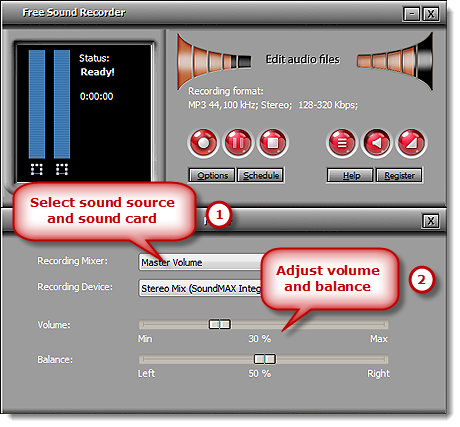
- 次のステップでは、”オプション”ボタンをクリックして”一般設定”にアクセスします。 ここで、録音の出力形式を選択できます。 あなたは、MP3、WAV、WMAとOGGの間で選択することができます。 出力形式を選択した後、次のステップは、出力品質を選択することです。 あなたが与えられたプリセットの中から選択することができますか、あなたの要件に応じて微調整することができます。 出力ディレクトリを選択するには、”変更”をクリックして出力フォルダを指定します。 ファイルも日付と時刻に応じて名前を付けることができます。
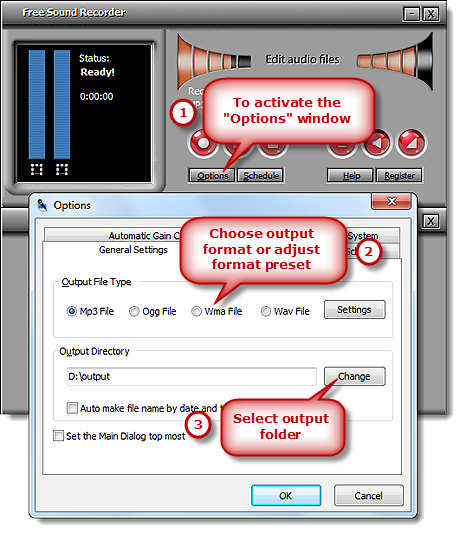
- 録音開始ボタンは、その名前で明らかなように録音プロセスを開始し、停止したいときは録音 結果のオーディオは自動的に出力フォルダに保存されます。 ファイル名、時刻と日付、場所などのファイルの詳細なアカウントがあります。 また、内蔵のメディアプレーヤーの助けを借りてメディアを再生することもできます。 ご案内は下記の画像をご覧ください。
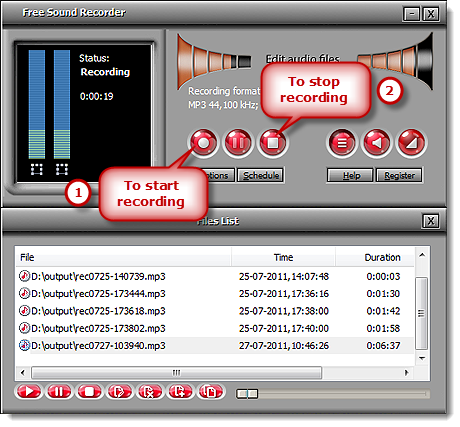
ヒント
それは巨大なソフトウェアまたは小さなユーティリティです。 ここで私は無料のサウンドレコーダーとの楽しい関係を確保するためにあなたたちと共有しています私のいくつかのセントP>

- MP3レコーダーに健全でバランスの取れたオーディオ入力を供給していることを確認するために、最高品質のソースファ
- デフォルトの出力フォルダをより簡単にアクセスできる場所に変更して、急いでいるときにそれを見つけることから自分自身を救います。